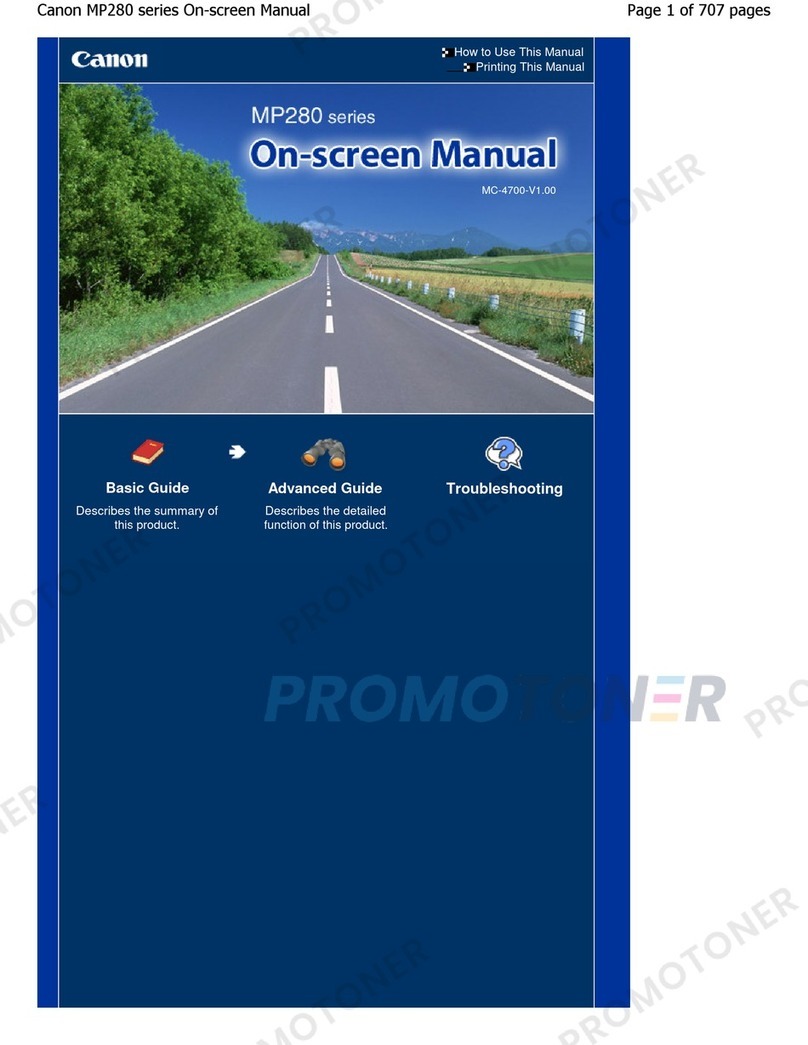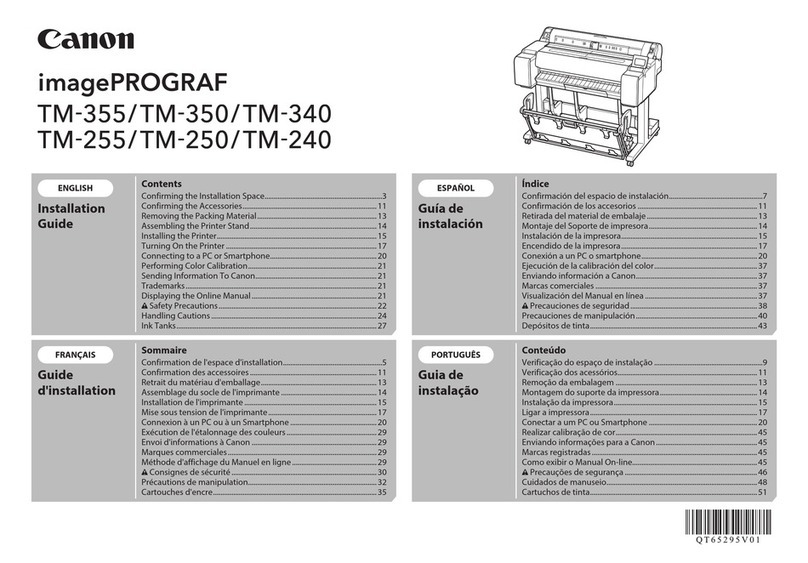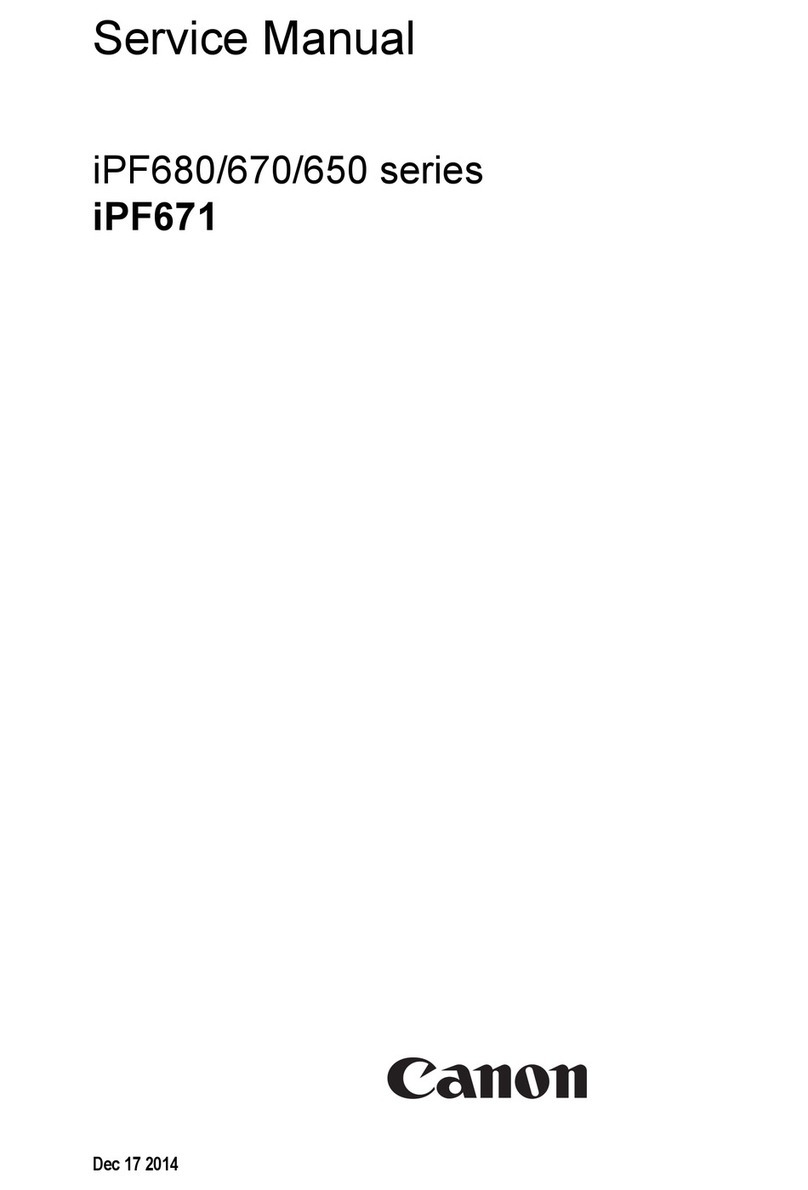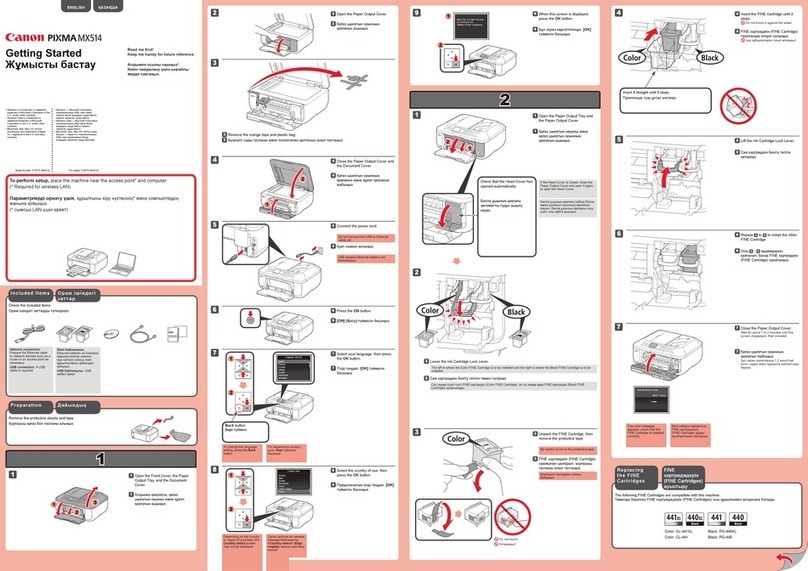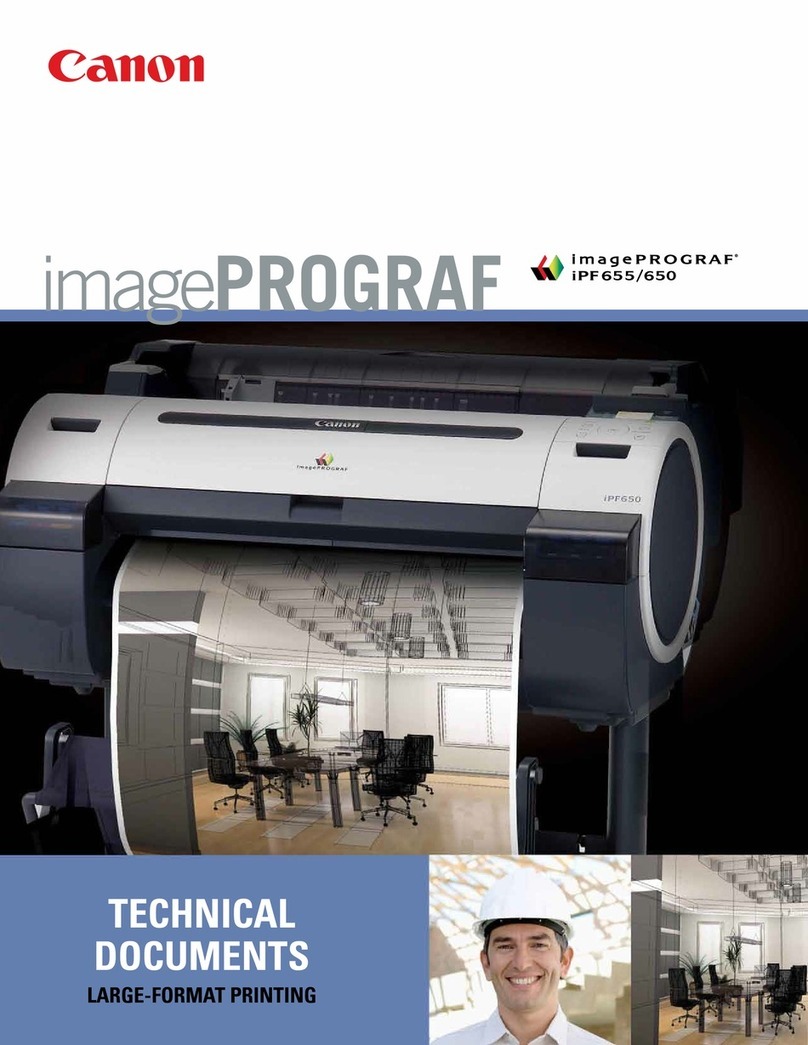Insira o CD-ROM no computador.
Se o cabo USB já estiver
conectado, desconecte-o.
Se uma mensagem
aparecer no computador,
clique em Cancelar
(Cancel).
Se o CD-ROM não executar automaticamente:
Clique duas vezes em (Meu) Computador ((My) Computer) > ícone do CD-ROM > MSETUP4.EXE.
Clique duas vezes no ícone do CD-ROM na área de trabalho.
Siga as instruções da tela para prosseguir.
Para selecionar um idioma clique em Idioma (Language).
Importante:
Alinhamento
da Cabeça de
Impressão (Print
Head Alignment)
Tampa Interna
Quando a tela aparecer, coloque 2 folhas de papel comum A4 ou Letter na Bandeja Traseira e clique em
Executar (Execute).
Prossiga seguindo as instruções exibidas na tela do computador.
Para obter detalhes sobre como colocar papel, consulte .
Se deseja imprimir por um dispositivo que não seja PC, continue o processo de
conguração consultando outro documento: Conguração para Impressão por
dispositivo que não seja PC.
Se deseja imprimir de um computador, prossiga para o .
Verique se todos os indicadores
luminosos estão acesos.
Verique se a Tampa Interna está
fechada, em seguida, feche a
Tampa Superior.
Aguarde cerca de 2 minutos até o
ALIMENTAÇÃO (POWER) piscar e car
aceso em branco, em seguida, prossiga.
Se o indicador luminoso
Alarme (Alarm) piscar em
laranja, verique se os
cartuchos de tinta estão
instalados corretamente.
Insira e empurre para baixo o cartucho de tinta no slot da cor correspondente.
Verique se o indicador luminoso de tinta está aceso, em seguida, instale o próximo cartucho de tinta.
Introduzca el CD-ROM en el
ordenador.
Si el cable USB ya está
conectado, desconéctelo.
Si aparece un mensaje en
el ordenador, haga clic en
Cancelar (Cancel).
Siga las instrucciones que aparezcan en pantalla para continuar.
Para seleccionar un idioma, haga clic en Idioma (Language).
Si el CD-ROM no se ejecuta automáticamente:
Haga doble clic en (Mi) PC ((My) Computer) > icono de CD-ROM > MSETUP4.EXE.
Haga doble clic en el icono de CD-ROM del escritorio.
Importante:
Alineación de
los cabezales de
impresión (Print
Head Alignment)
Cubierta interior
Cuando aparezca esta pantalla, cargue 2 hojas de papel normal de tamaño A4 o Carta en la bandeja
posterior y haga clic en Ejecutar (Execute).
Continúe siguiendo las instrucciones que aparecen en la
pantalla del equipo.
Para obtener más información sobre cómo cargar papel, consulte el .
Si desea imprimir desde un dispositivo distinto de un PC, continúe con el
proceso de conguración consultando otra hoja: Conguración para impresión con
dispositivos distintos de un PC.
Si desea imprimir desde un ordenador, continúe con .
Compruebe que todas las
lámparas están encendidas.
Compruebe que la cubierta interior
está cerrada y cierre la tapa
superior.
Espere aproximadamente 2 minutos,
hasta que la luz de ENCENDIDO
(POWER) parpadee y se quede
encendida en blanco, continúe con el
paso siguiente.
Si la luz de Alarma
(Alarm) parpadea en
naranja, compruebe que
los depósitos de tinta
estén instalados
correctamente.
Introduzca y empuje hacia abajo el depósito de tinta en la ranura del color correspondiente.
Compruebe que la lámpara de tinta está encendida y coloque el siguiente depósito de tinta.
Insérez le CD-ROM dans
l'ordinateur.
Si le câble USB est déjà
branché, débranchez-le.
Si un message apparaît
sur l'écran de l'ordinateur,
cliquez sur Annuler.
Suivez les instructions à l'écran pour continuer.
Pour sélectionner une langue, cliquez sur Langue.
Si le CD-ROM ne s'exécute pas automatiquement :
Double-cliquez sur Poste de travail / Ordinateur > icône CD-ROM > MSETUP4.EXE.
Double-cliquez sur l'icône CD-ROM située sur le bureau.
Important :
Alignement
tête
d'impression
Panneau interne
Lorsque cet écran s'afche, chargez 2 feuilles de papier ordinaire A4 ou Lettre dans le réceptacle arrière et
cliquez sur Exécuter.
Continuez en suivant les instructions sur l'écran de l'ordinateur.
Pour plus d'informations sur le chargement du papier, reportez-vous à l'étape .
Pour imprimer depuis un périphérique autre qu'un ordinateur, poursuivez la
procédure de conguration en consultant le manuel suivant : Conguration pour une
impression depuis un périphérique autre qu'un ordinateur.
Pour imprimer à partir d'un ordinateur, passez à l'étape .
Vériez que tous les voyants sont
allumés.
Vériez que le panneau interne
est fermé, puis fermez le capot
supérieur.
Patientez environ 2 minutes jusqu'à ce
que le voyant ALIMENTATION (POWER)
clignote et reste allumé en blanc, puis
passez à l'étape suivante.
Si le voyant Alarme
(Alarm) clignote en
orange, vériez que les
cartouches d'encre sont
correctement installées.
Insérez et enfoncez la cartouche d'encre dans l'emplacement de couleur correspondante.
Vériez que le voyant d'encre est allumé, puis installez la cartouche d'encre suivante.
Insert the CD-ROM into the
computer.
If the USB cable is already
connected, unplug it. If a
message appears on the
computer, click Cancel.
Follow the on-screen instructions to proceed.
To select a language, click Language.
If the CD-ROM does not autorun:
Double-click (My) Computer > CD-ROM icon > MSETUP4.EXE.
Double-click the CD-ROM icon on the desktop.
Important:
Print Head
Alignment
Inner Cover
When this screen appears, load 2 sheets of A4 or Letter-sized plain paper in the Rear Tray and click
Execute.
Proceed by following the on-screen instructions on the
computer screen.
For details on how to load paper, refer to .
If you want to print from a non-PC device, continue the setup process by referring to
another sheet: Setup for Non-PC Device Printing.
If you want to print from a computer, proceed to .
Check that all lamps are lit.
Check that the Inner Cover is
closed, then close the Top Cover.
Wait for about 2 minutes until the
POWER lamp ashes and stays lit white,
then proceed.
If the Alarm lamp ashes
orange, check that the ink
tanks are installed
correctly.
Insert and push down the ink tank into the matching color slot.
Check that the ink lamp is lit, then install the next ink tank.